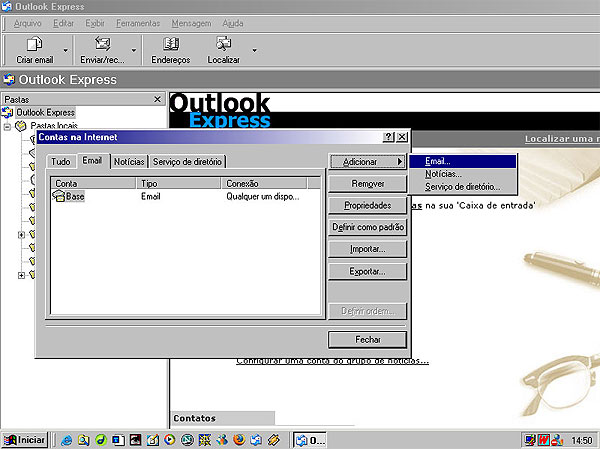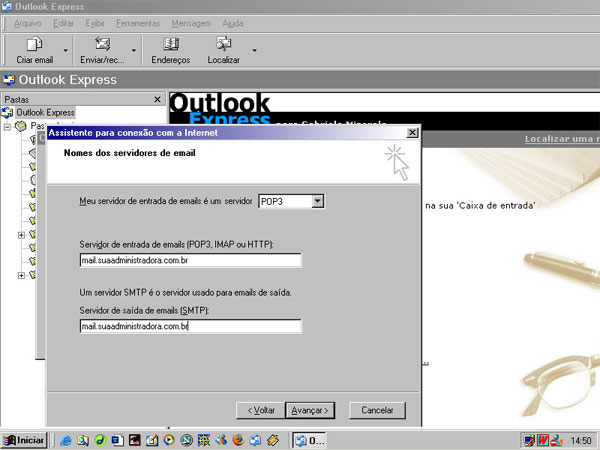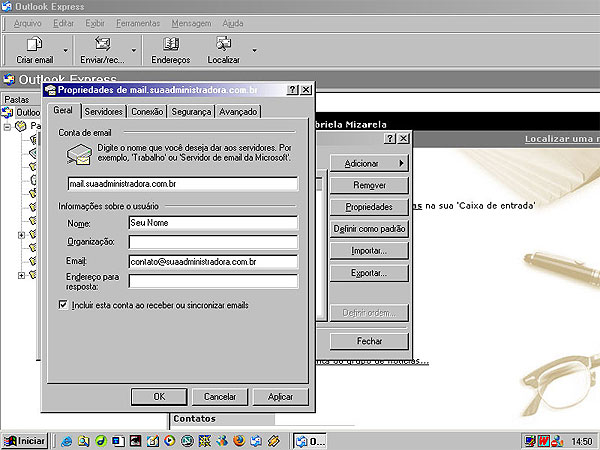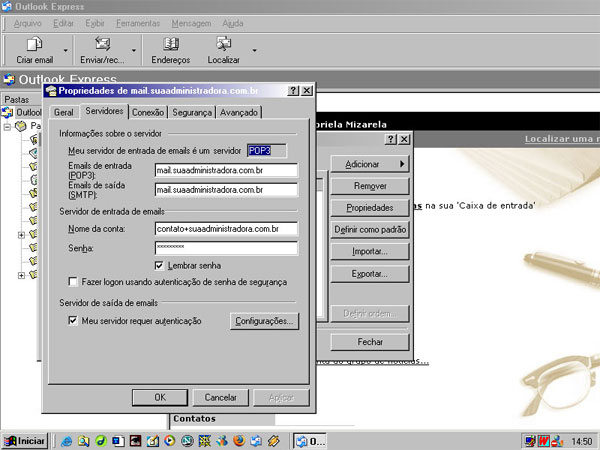Configurar Conta de Email no Outlook
1) No Outlook ir em Ferramentas – Contas
2) Ir na aba Email
3) Clicar no botão Adicionar – Email
4) Preencher nome de Exibição – Preencher com o seu nome
5) Clicar no botão Avançar
6) Endereço de email – Preencher com o seu respectivo endereço (ex: contato@endereçodoseusite.com.br)
7) Clicar no botão Avançar
8) Preencher no servidor de entrada de email: “mail.endereçodoseusite.com.br”
9) Preencher no servidor de saída: “mail.endereçodoseusite.com.br”
10) Clicar no botão Avançar
11) Preencher nome da conta: o seu nome + endereçodoseusite.com.br (ex: contato+ endereçodoseusite.com.br)
12) Preencher o campo senha
13) Clicar no botão Concluir
14) Logo após clicar na conta que apareceu no meio da janela – Clicar no botão Propriedades
15) Na aba “Geral” trocar o primeiro campo que está: “mail.endereçodoseusite.com.br” para o seu nome.
16) Na aba “Servidores” marcar lá em baixo “Meu servidor requer autenticação” e clicar no botão OK.
PRONTO SUA CONTA DE EMAIL FOI CONFIGURADA NO OUTLOOK EXPRESS.